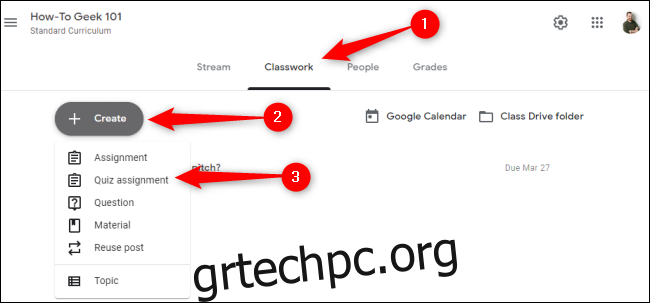Το Google Classroom είναι ένας ψηφιακός κόμβος όπου μαθητές, δάσκαλοι και υποστηρικτές και των δύο μπορούν να συμμετέχουν και να συνεργάζονται. Μπορείτε να δημιουργήσετε φιλικά προς τον χρήστη κουίζ και εργασίες, μαζί με υποστηρικτικό υλικό, με λίγα μόνο κλικ. Το μόνο που χρειάζεστε είναι ένας δωρεάν λογαριασμός Google.
Δημιουργία Εργασίας Κουίζ στο Google Classroom
Για να ξεκινήσετε, ανοίξτε το πρόγραμμα περιήγησής σας και μεταβείτε στο classroom.google.com. Συνδεθείτε στον λογαριασμό σας Google και, στη συνέχεια, δημιουργήστε μια τάξη ή κάντε κλικ σε μια υπάρχουσα. Μόλις είστε σε μια τάξη, κάντε κλικ στην καρτέλα “Εργασία τάξης”, κάντε κλικ στην επιλογή “Δημιουργία” και, στη συνέχεια, επιλέξτε “Εργασία Κουίζ”.
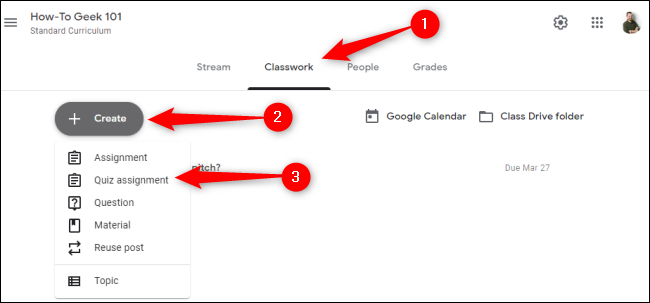
Η φόρμα ανάθεσης κουίζ είναι πανομοιότυπη με τη βασική επιλογή ανάθεσης, με την προσθήκη μιας κενού Φόρμας Google που θα χρησιμεύσει ως το κουίζ σας. Μπορείτε να χρησιμοποιήσετε και την εργασία και το κουίζ ξανά αργότερα.
Στο μενού ανάθεσης κουίζ, δώστε στο κουίζ σας έναν τίτλο και, στη συνέχεια, δώστε πρόσθετες οδηγίες, εάν είναι απαραίτητο.

Κάντε κλικ στην “Προσθήκη” εάν θέλετε να επισυνάψετε ένα αρχείο από το Google Drive, έναν σύνδεσμο ιστού, τον υπολογιστή σας ή το YouTube. Μπορείτε επίσης να κάνετε κλικ στο “Δημιουργία” για να δημιουργήσετε και να επισυνάψετε αυτόματα ένα αρχείο από τα Έγγραφα, τις Διαφάνειες, τα Φύλλα, τα Σχέδια ή τις Φόρμες Google.
Για τυχόν πρόσθετα συνημμένα, κάντε κλικ στο αναπτυσσόμενο μενού σε κάθε εργασία για να επιλέξετε εάν οι μαθητές μπορούν να δουν ή να επεξεργαστούν αυτό το αρχείο. Μπορείτε επίσης να επιλέξετε να δημιουργήσετε αντίγραφα ενός αρχείου για κάθε μαθητή.
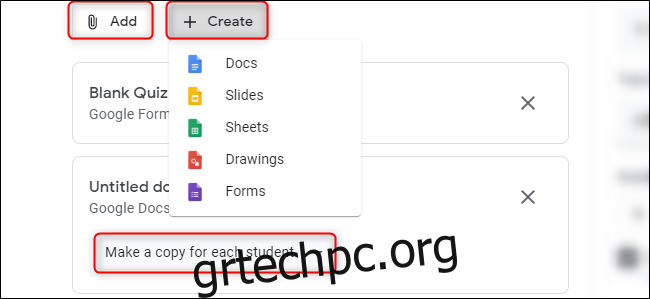
Εάν επισυνάψετε αρχεία εκτός από το αρχικό κενό κουίζ στις Φόρμες Google, η εισαγωγή Βαθμού απενεργοποιείται αυτόματα. Αυτή η δυνατότητα στέλνει τα αποτελέσματα του Κουίζ στην καρτέλα Βαθμοί στην κύρια σελίδα της τάξης σας. Εάν θέλετε να απενεργοποιήσετε αυτήν τη δυνατότητα με ένα μόνο συνημμένο, απενεργοποιήστε την επιλογή “Εισαγωγή βαθμού”.

Μπορείτε να χρησιμοποιήσετε τα αναπτυσσόμενα μενού στα αριστερά για να επιλέξετε ανατεθέντες, να ορίσετε την τιμή πόντων του Κουίζ και την ημερομηνία λήξης του. Μπορείτε επίσης να συσχετίσετε το Κουίζ σας με ένα υπάρχον θέμα ή να δημιουργήσετε ένα νέο. Εάν θέλετε να προσθέσετε προσαρμόσιμα κριτήρια που θα χρησιμοποιήσετε για την αξιολόγηση των υποβολών, κάντε κλικ στην επιλογή “Ρουμπρίκα”.
Τέλος, επιλέξτε το “Αναφορές πρωτοτυπίας” πλαίσιο ελέγχου εάν θέλετε να ελέγξετε τις υποβολές για πιθανή λογοκλοπή. Ωστόσο, σημειώστε ότι οι δωρεάν λογαριασμοί Google Classroom περιορίζονται σε τρεις αναφορές πρωτοτυπίας ανά τάξη.
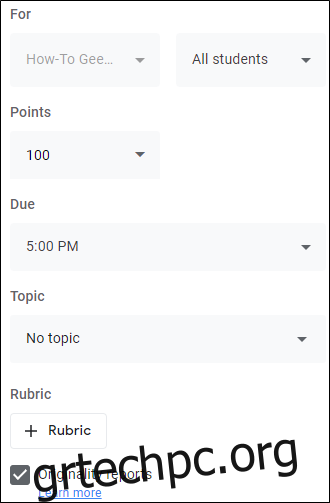
Προσαρμογή της εργασίας κουίζ σας στο Google Classroom
Κάντε κλικ στο “Κενό Κουίζ” για να προσαρμόσετε το κουίζ σας στις Φόρμες Google.
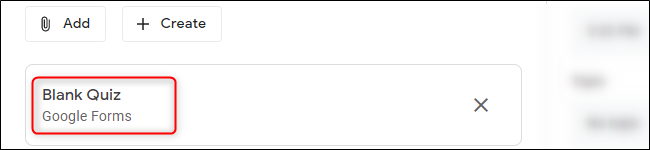
Αυτό ανοίγει το κουίζ σας σε ξεχωριστό παράθυρο. Όλες οι αλλαγές που κάνετε θα αποθηκευτούν αυτόματα. Όταν φορτώνετε την πρώτη σας Φόρμα Google, σας δίνεται μια γρήγορη περιήγηση στη διεπαφή.
Κάντε κλικ στο πεδίο τίτλου για να επεξεργαστείτε το όνομα της φόρμας κουίζ και, στη συνέχεια, πληκτρολογήστε τις ερωτήσεις σας στο πεδίο ερωτήσεων. Από προεπιλογή, η πρώτη ερώτηση θα οριστεί ως “Πολλαπλή επιλογή”.
Για να το αλλάξετε αυτό, κάντε κλικ στο αναπτυσσόμενο μενού στα δεξιά. Στη συνέχεια, μπορείτε να αλλάξετε τις ερωτήσεις σας σε σύντομες απαντήσεις, πλαίσια ελέγχου, αναπτυσσόμενα μενού, πλέγματα, ημερομηνίες ή ώρες. Μπορείτε επίσης να χρησιμοποιήσετε την πλαϊνή γραμμή στα δεξιά για να προσθέσετε ή να εισαγάγετε ερωτήσεις, ενότητες ή αρχεία.
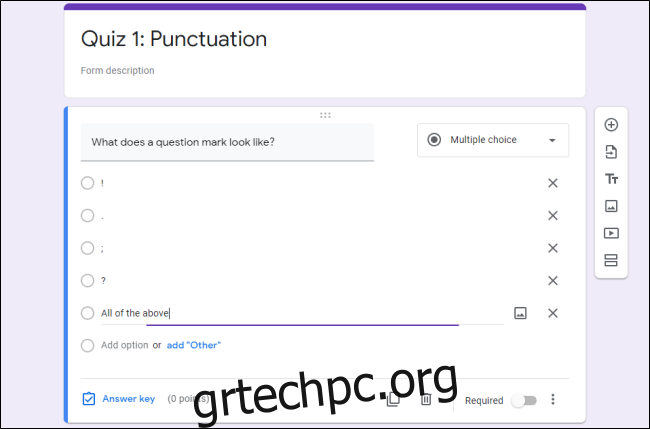
Αφού προσθέσετε όλες τις ερωτήσεις σας, κλείστε το παράθυρο του προγράμματος περιήγησής σας. Επιστρέψτε στο παράθυρο εργασιών κουίζ του Google Classroom, κάντε κλικ στην επιλογή “Ανάθεση” επάνω δεξιά. Επιλέξτε το βέλος δίπλα στο “Ανάθεση”, εάν θέλετε να αποθηκεύσετε το κουίζ σας ως πρόχειρο ή να το προγραμματίσετε για μια μελλοντική ημερομηνία.
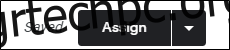
Όταν το Κουίζ σας είναι έτοιμο, εμφανίζεται σε μια λίστα κάτω από την καρτέλα Εργασία στην τάξη σας. Εκεί, μπορείτε επίσης να δείτε πόσοι μαθητές το έχουν παραδώσει. Κάντε κλικ στο “Προβολή Εργασίας” για να ανοίξετε μια πιο λεπτομερή προβολή.
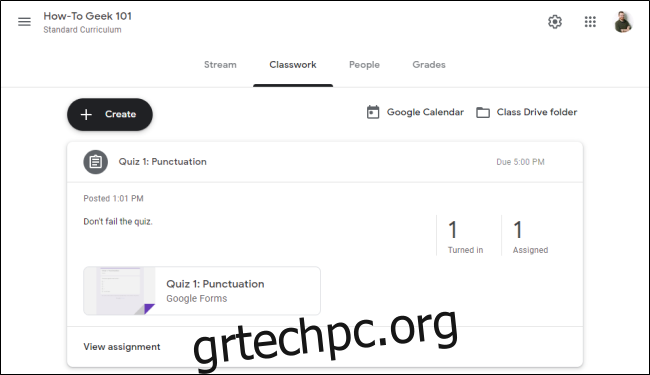
Η επιλογή Κουίζ στο Google Classroom είναι ένας εύκολος τρόπος για μαθητές και καθηγητές να ασχοληθούν, καθώς και να αναθέσουν και να ολοκληρώσουν εργασίες. Μπορείτε επίσης να χρησιμοποιήσετε αυτές τις φόρμες για να δημιουργήσετε έρευνες, δοκίμια και άλλα.